Rask Tips: Hvordan Se Kjøpshistorikken din på Google Play

Se vår Google Play Kjøpshistorikk ved å følge disse nybegynnervennlige trinnene for å holde apputgiftene dine under kontroll.
Skype er først og fremst kjent for sin video- og taleanropsfunksjonalitet; men den støtter også tekstchatter. Mens tale- og videosamtaler er begrenset til 60 deltakere, kan du ha opptil 600 personer i en gruppetekstchat.
Et av problemene med tekstchatter er å finne ut om den andre personen, eller personene, i chatten har sett meldingene dine. Noen meldinger er ikke spesielt tidssensitive, men du vil kanskje av og til vite at noen har sett den viktige meldingen din; det er her lesebekreftelser kommer inn.
Lesebekreftelser er en liten indikator som viser når en melding er lest. Den lar deg se om meldingen din ikke har blitt sett, eller om noen ennå ikke har hatt tid til å svare. I Skype har lesebekreftelser form av en liten versjon av brukerens profilikon.
Selvfølgelig liker noen mennesker ikke konseptet med lesebekreftelser. For eksempel er det helt rimelig å foretrekke personvernet ved å ikke vise om du har lest en melding eller ikke. Noen brukere kan til og med mislike dem fordi de finner det presser på å svare så snart de har sett en melding, selv om det ikke er spesielt praktisk.
Hvordan aktivere eller deaktivere lesebekreftelser i Skype
For å slå lesebekreftelser på og av, må du først åpne Skypes innstillinger. For å gjøre det, klikk på trippel-punktikonet øverst til venstre i hovedvinduet for Skype, og klikk deretter på "Innstillinger" i rullegardinmenyen.
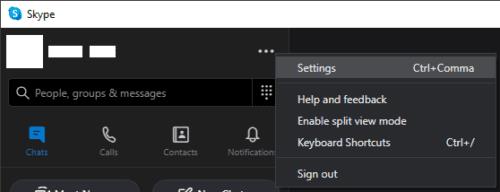
Klikk på trippelpunktikonet øverst til venstre, og klikk deretter på "Innstillinger".
Når du er i Skypes innstillinger, bytt til "Meldinger"-fanen, og bytt den øverste glidebryteren, merket "Lesekvitteringer" til på eller av-posisjon som foretrukket.
Tips: Denne innstillingen konfigureres bare hvis du sender lesebekreftelser, du kan alltid motta lesebekreftelser fra andre kontoer, forutsatt at de har dem aktivert. Hvis du setter kontostatusen din til «Usynlig», deaktiveres lesekvitteringer automatisk til du kommer ut av usynlig modus igjen.
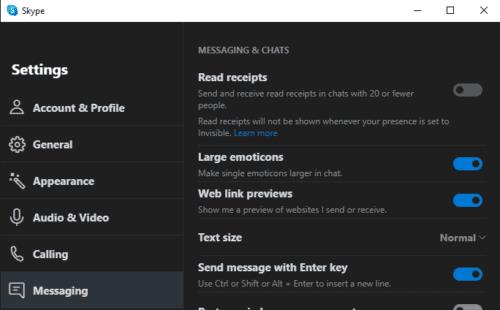
I «Meldinger-fanen» bytter du «Lesekvitteringer»-glidebryteren til ønsket posisjon.
Se vår Google Play Kjøpshistorikk ved å følge disse nybegynnervennlige trinnene for å holde apputgiftene dine under kontroll.
Ha det moro i Zoom-møtene dine med noen morsomme filtre du kan prøve. Legg til en glorie eller se ut som en enhjørning i Zoom-møtene dine med disse morsomme filtrene.
Lær hvordan du fremhever tekst med farge i Google Slides-appen med denne trinn-for-trinn-veiledningen for mobil og datamaskin.
Samsung Galaxy Z Fold 5, med sitt innovative foldbare design og banebrytende teknologi, tilbyr ulike måter å koble til en PC. Enten du ønsker
Du har kanskje ikke alltid tenkt over det, men en av de mest utbredte funksjonene på en smarttelefon er muligheten til å ta et skjermbilde. Over tid har metode for å ta skjermbilder utviklet seg av ulike grunner, enten ved tillegg eller fjerning av fysiske knapper eller innføring av nye programvarefunksjoner.
Se hvor enkelt det er å legge til en ny WhatsApp-kontakt ved hjelp av din tilpassede QR-kode for å spare tid og lagre kontakter som en proff.
Lær å forkorte tiden du bruker på PowerPoint-filer ved å lære disse viktige hurtigtastene for PowerPoint.
Bruk Gmail som en sikkerhetskopi for personlig eller profesjonell Outlook-e-post? Lær hvordan du eksporterer kontakter fra Outlook til Gmail for å sikkerhetskopiere kontakter.
Denne guiden viser deg hvordan du sletter bilder og videoer fra Facebook ved hjelp av PC, Android eller iOS-enhet.
For å slutte å se innlegg fra Facebook-grupper, gå til den gruppens side, og klikk på Flere alternativer. Velg deretter Følg ikke lenger gruppe.







